Dreamweaver怎么使用框架结构快速制作网页?Dreamweaver制作网页的时候,表格布局已经不能实现网页的功能了,比如同一页面下有多个子页面时,就要使用框架结构来布局,下面我们就来看看Dreamweaver详细的教程
Dreamweaver设计网页的时候,同一页面下有多个子页面时,就要使用框架结构来布局,下面我们就来看看Dreamweaver框架结构的使用方法。
软件名称:
Adobe Dreamweaver CC 2017 v17.0 中文破解版(附破解补丁+安装教程) 64位
软件大小:
758MB
更新时间:
2016-11-05
1、打开Dreamweaver 软件,设置好站点,建立新文件,类型为HTML,选择“新建”下的“更多”
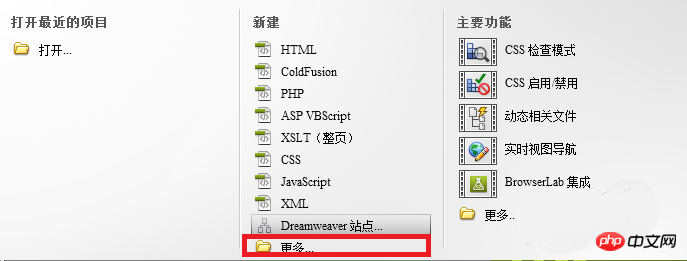
2、选择示例中的页-框架页
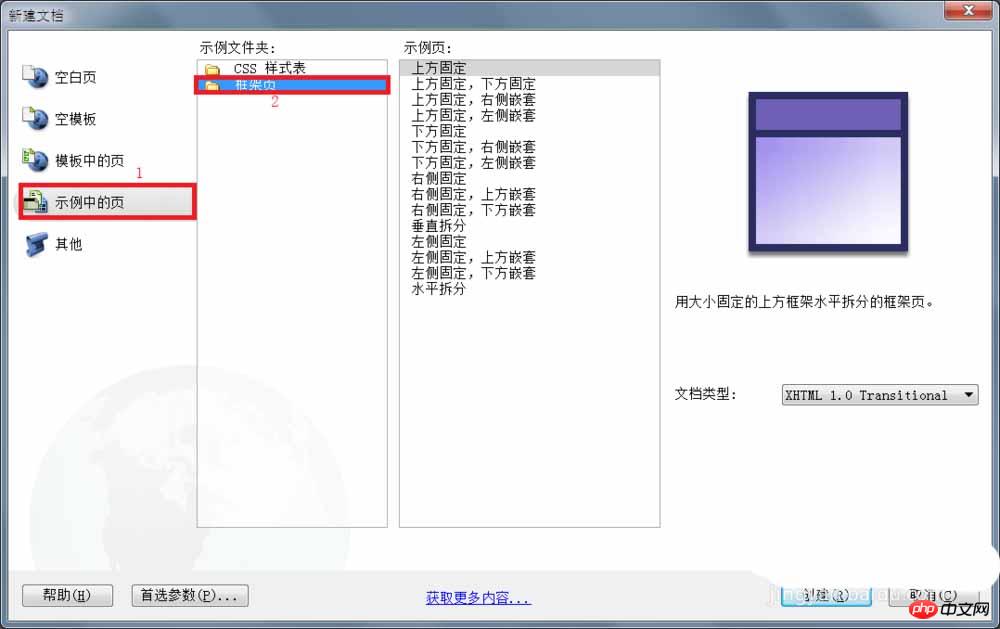
3、选择自己所需要的框架结构,点击“创建”(此以上下结构为例)
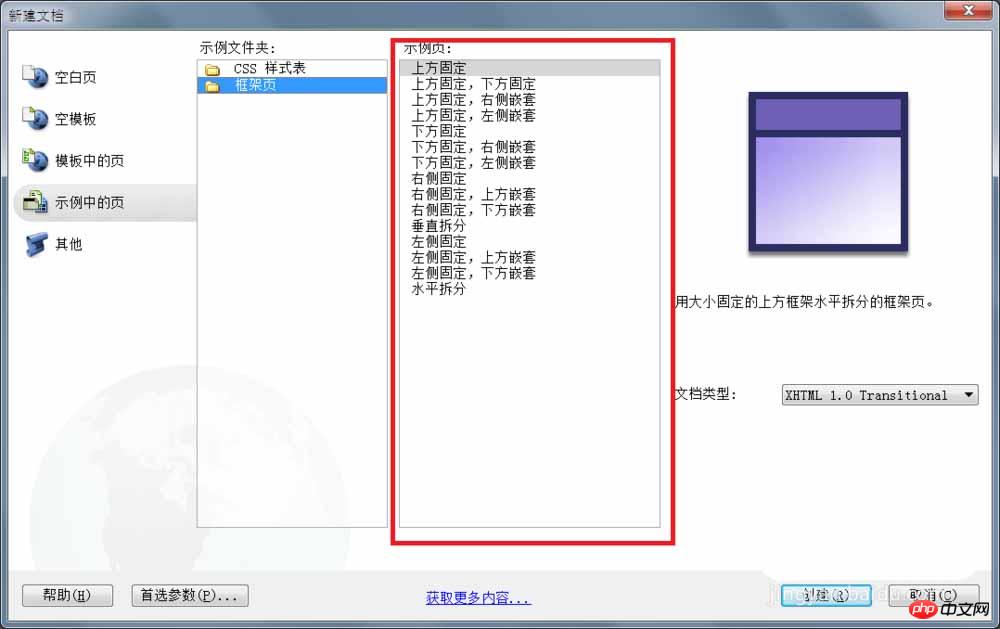
4、新建好后,将编辑视图切换为“设计”,点击窗口-框架 ,打开框架操作面板
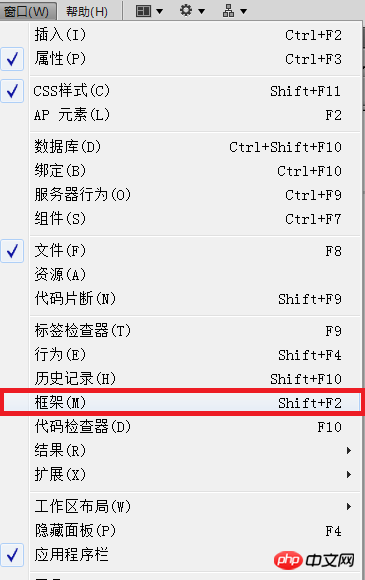
5、选中框架操作面板中相应框架区域,可为此框架命名

6、点击框架分界线
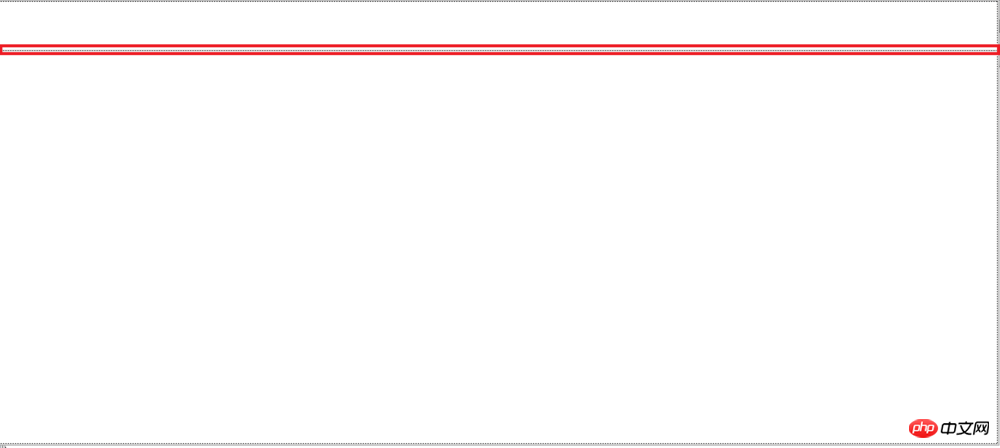
7、点击文件-框架集另存为保存框架
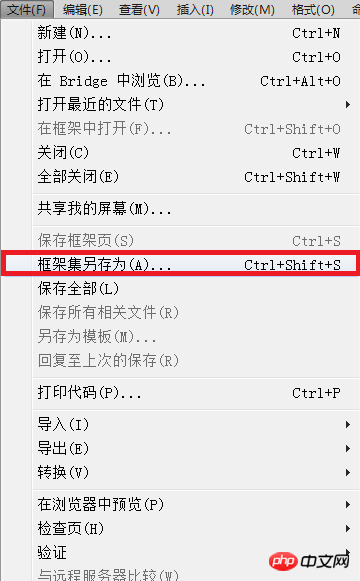
8、在框架操作面板中选中相应框架,点击属性面板中“源文件”右侧的“浏览文件”指令,插入页面

9、用此方法完成所有框架页面的插入。完成操作后保存文件,按

以上就是Dreamweaver框架结构的使用方法,希望大家喜欢,请继续关注PHP中文网。
相关推荐:
以上是Dreamweaver怎么使用框架结构快速制作网页?_Dreamweaver教程_网页制作的详细内容。更多信息请关注PHP中文网其他相关文章!




